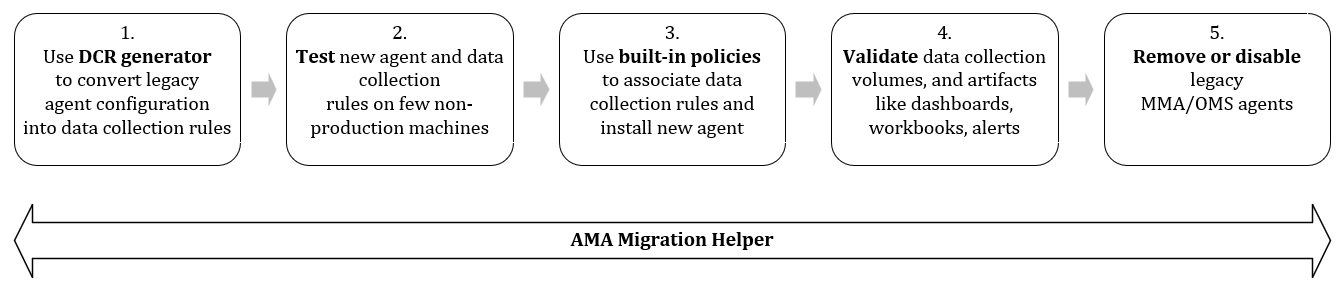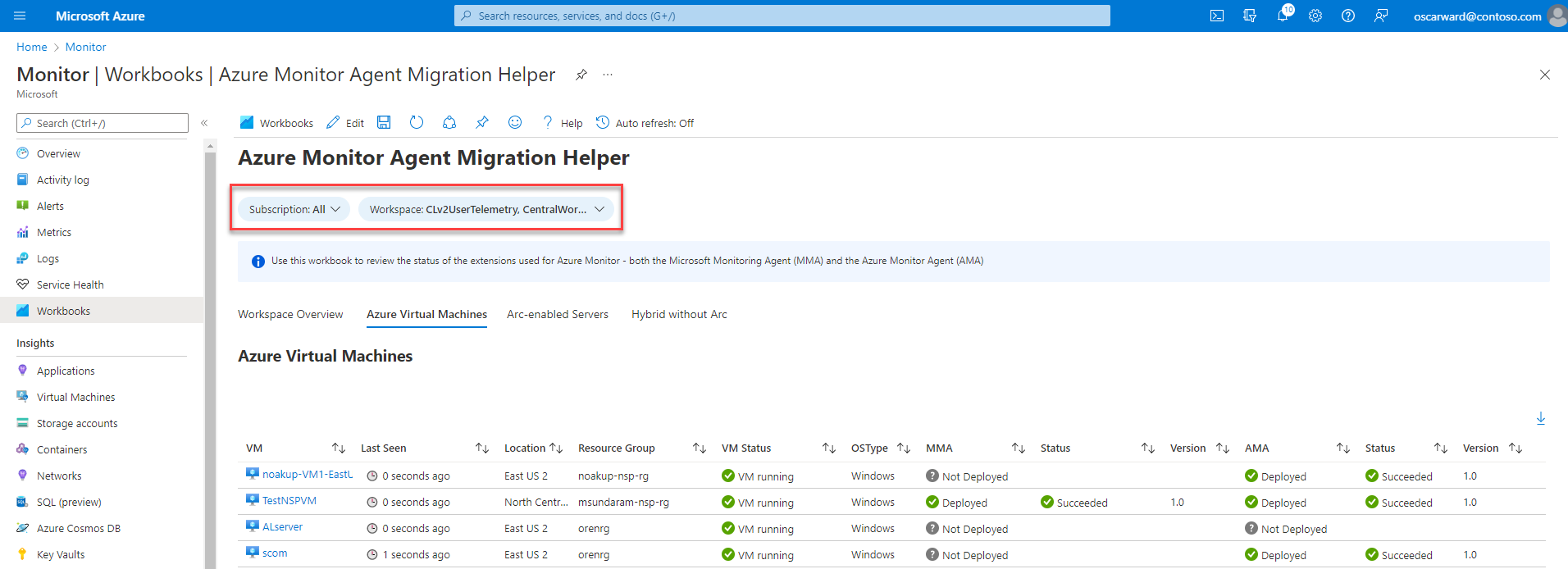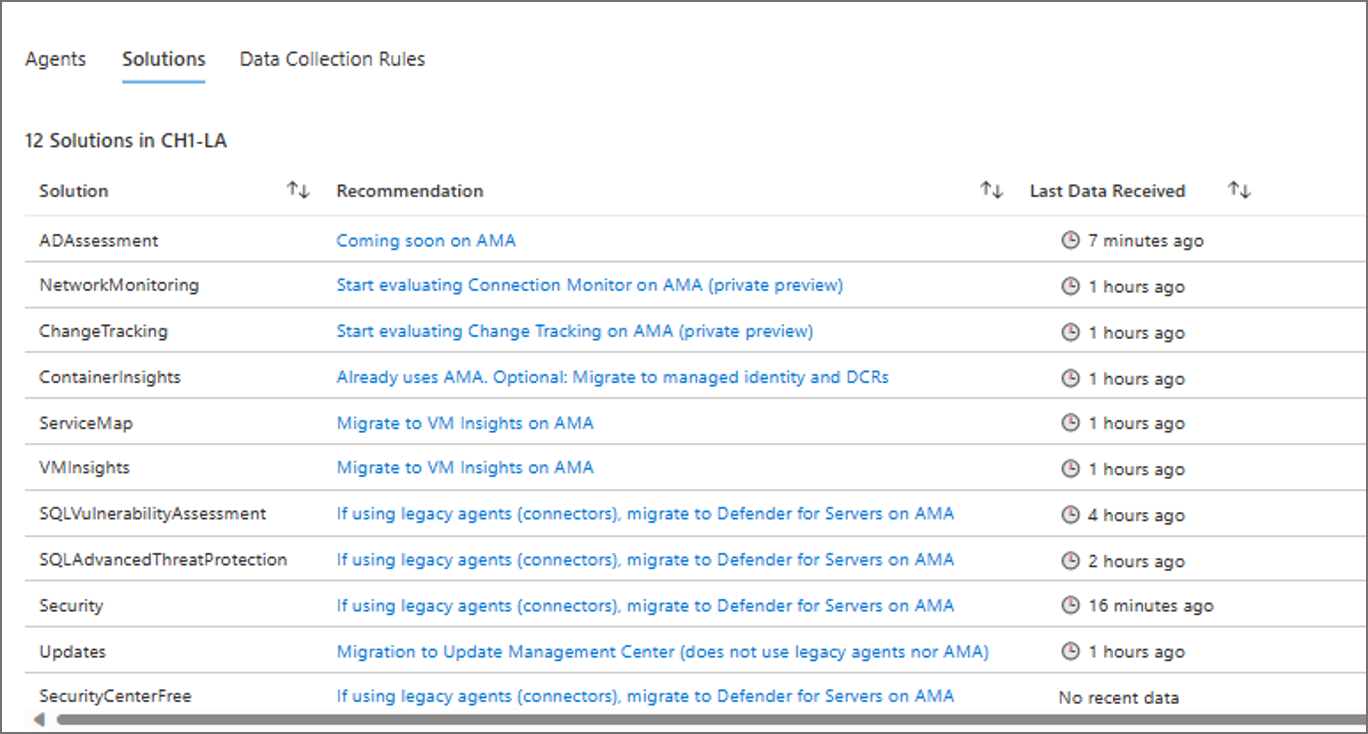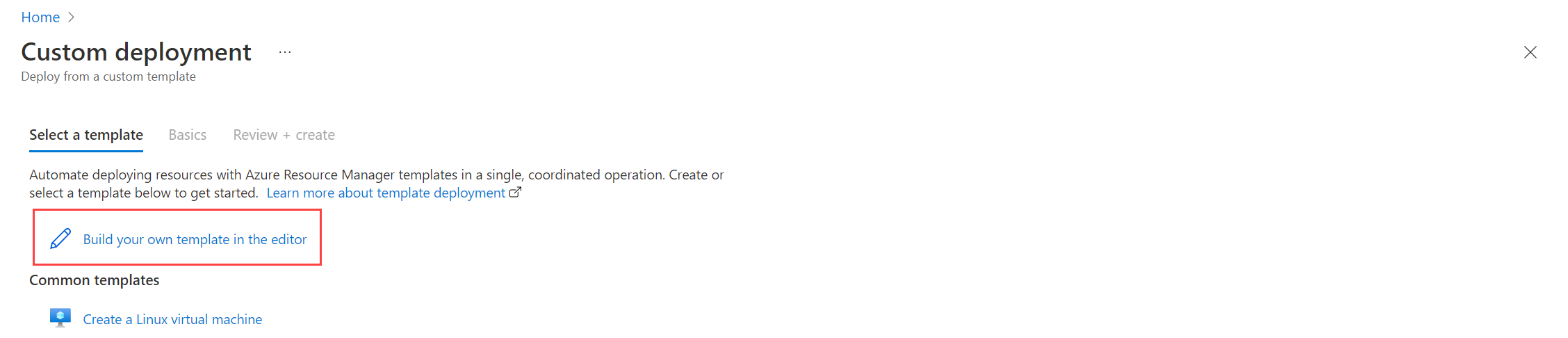Log Analytics Aracısı'ndan Azure İzleyici Aracısı'na geçiş araçları
Azure İzleyici Aracısı (AMA), Şirket içi ve üçüncü taraf bulutlar da dahil olmak üzere Azure ve Azure dışı ortamlarda Windows ve Linux makineleri için Log Analytics aracısının (MMA ve OMS olarak da bilinir) yerini alır. Azure İzleyici Aracısı'na geçişin avantajları gelişmiş güvenlik, maliyet verimliliği, performans, yönetilebilirlik ve güvenilirliktir. Bu makalede, Log Analytics Aracısı'ndan Azure İzleyici Aracısı'na geçişi otomatikleştirmeye ve izlemeye yardımcı olmak için AMA Geçiş Yardımcısı ve DCR Yapılandırma Oluşturucu araçlarının nasıl kullanılacağı açıklanmaktadır.
Önemli
Diğer Azure çözümleri veya hizmetleri tarafından kullanılan eski aracıları kaldırmayın. Bugün hangi çözümleri ve hizmetleri kullandığınızı bulmak için geçiş yardımcısını kullanın.
Önemli
Eski Log Analytics aracısıAğustos 2024'e kadar kullanımdan kaldırılacaktır. Bu tarihten sonra, Microsoft artık Log Analytics aracısı için herhangi bir destek sağlamayacaktır. Verileri almaya devam etmek için Ağustos 2024'den önce Azure İzleyici aracısına geçiş yapın.
AMA Geçiş Yardımcısı'nın kullanılması
AMA Migration Yardımcısı, Log Analytics Aracısı'ndan Azure İzleyici Aracısı'na geçişte ilerleme durumunun nelerin geçirilip izleneceğini keşfetmenize yardımcı olan çalışma kitabı tabanlı bir Azure İzleyici çözümüdür. Aracı geçiş yolculuğunuzun durumunu hızlandırmak ve izlemek için bu tek bölmeli cam görünümü kullanın. Yardımcı artık birden çok aboneliği destekler ve kullanımınıza göre otomatik geçiş önerileri içerir.
Çalışma kitabına buradan erişebilir veya Azure portalında Çalışma Kitaplarını>İzleme>Genel Şablonları>Azure İzleyici temel parçalar>AMA Geçiş Yardımcısı altında bulabilirsiniz.
Otomatik Geçiş Öneriler
DCR Yapılandırma Oluşturucu'ya yükleme ve kullanma
Azure İzleyici Aracısı yalnızca yapılandırma için veri toplama kurallarına (DCR) dayanırken, Log Analytics Aracısı yapılandırmasını Log Analytics çalışma alanlarından devralır.
Çalışma alanlarınızdaki Log Analytics Aracısı yapılandırmasını ayrıştırmak ve ilgili veri toplama kurallarını otomatik olarak oluşturmak/dağıtmak için DCR Yapılandırma Oluşturucu aracını kullanın. Ardından yerleşik ilişkilendirme ilkelerini kullanarak kuralları yeni aracıyı çalıştıran makinelerle ilişkilendirebilirsiniz.
Not
DCR Yapılandırma Oluşturucu şu anda Log Analytics Aracısı'ne bağımlı Azure çözümleri veya hizmetleri için ek yapılandırmayı desteklememektedir.
Önkoşullar\Kurulum
Powershell version 7.1.3veya üzeri önerilir (en düşük sürüm 5.1)- Çalışma alanı aracısı yapılandırma bilgilerini çekmek için kullanır
Az Powershell moduleAz PowerShell modülü - Kullanıcının belirtilen çalışma alanı kaynağına Okuma/Yazma erişimi olmalıdır
- Bağlan-AzAccount ve Select-AzSubscription, betiğin çalıştırılacağı bağlamı düzgün Azure kimlik bilgilerine ihtiyaç duyulacak şekilde ayarlamak için kullanılır
DCR Yapılandırma Oluşturucu'ya yüklemek için:
PowerShell betiğini indirin.
Aşağıdaki örnek parametreleri kullanarak betiği çalıştırın:
.\WorkspaceConfigToDCRMigrationTool.ps1 -SubscriptionId $subId -ResourceGroupName $rgName -WorkspaceName $workspaceName -DCRName $dcrName -OutputFolder $outputFolderPath
Veri Akışı Adı Zorunlu Veri Akışı Açıklaması SubscriptionIdEVET Bu, çalışma alanının abonelik kimliğidir ResourceGroupNameEVET Bu, çalışma alanının kaynak grubudur WorkspaceNameEVET Bu, çalışma alanının adıdır (Azure kaynak kimlikleri büyük/küçük harfe duyarlı değildir) DCRNameEVET Her biri için kullanılacak temel ad, DCR'leri çıkışlar OutputFolderHAYIR Çıkış klasörü yolu. Sağlanmazsa, çalışma dizini yolu kullanılır Çıkış:
Desteklenen
DCR typeher için, betik bir DCR ARM şablonu (dağıtılmaya hazır) ve bir DCR yükü (ARM şablonuna ihtiyacı olmayan kullanıcılar için) oluşturur. Şu anda desteklenen DCR türlerinin listesi:- Windows yalnızca ve
WindowsEventLogsveri kaynaklarını içerirWindowsPerfCounters - Linux yalnızca ve
Syslogveri kaynaklarını içerirLinuxPerfCounters - Özel Günlükler yalnızca veri kaynaklarını içerir
logFiles:- Her özel günlük kendi DCR ARM şablonunu alır
- IIS Günlükleri yalnızca veri kaynaklarını içerir
iisLogs - Uzantılar yalnızca ilişkili perfCounters veri kaynaklarıyla birlikte veri kaynakları içerir
extensionsVMInsights- Yeni bir uzantı türü için destek eklemek isterseniz lütfen bize ulaşın.
- Windows yalnızca ve
Oluşturulan ARM şablonlarını dağıtma:
Portal
Portalın arama kutusuna şablon yazın ve ardından Özel şablon dağıt'ı seçin.
Düzenleyicide kendi şablonunuzu oluşturun'u seçin.
Oluşturulan şablonu düzenleyiciye yapıştırın ve Kaydet'i seçin.
Özel dağıtım ekranında bir Abonelik, Kaynak grubu ve Bölge belirtin.
Gözden geçir ve oluştur>Oluştur'u seçin.
PowerShell
New-AzResourceGroupDeployment -ResourceGroupName <resource-group-name> -TemplateFile <path-to-template>Not
Veri toplama kuralına en fazla 100 'counterSpecifiers' ekleyebilirsiniz. 'samplingFrequencyInSeconds' 1 ile 300 (dahil) arasında olmalıdır.
Makineleri veri toplama kurallarınızla ilişkilendirin:
- İzleyici menüsünden Veri Toplama Kuralları'nı seçin.
- Veri Toplama Kuralları ekranından veri toplama kuralınızı seçin.
- Kaynakları>görüntüle Ekle'yi seçin.
- Makinelerinizi Uygula'yı >seçin.